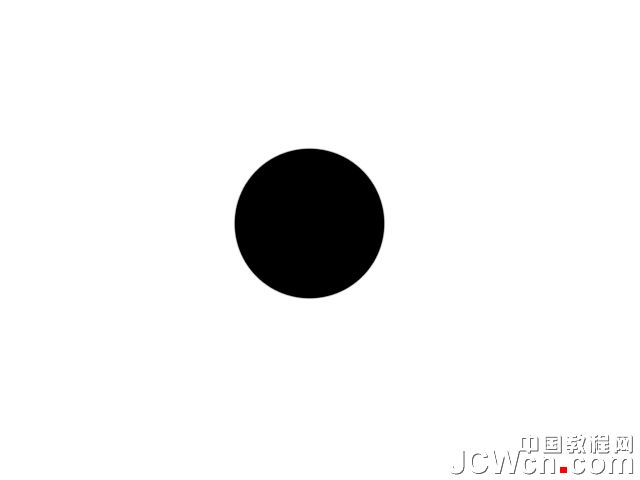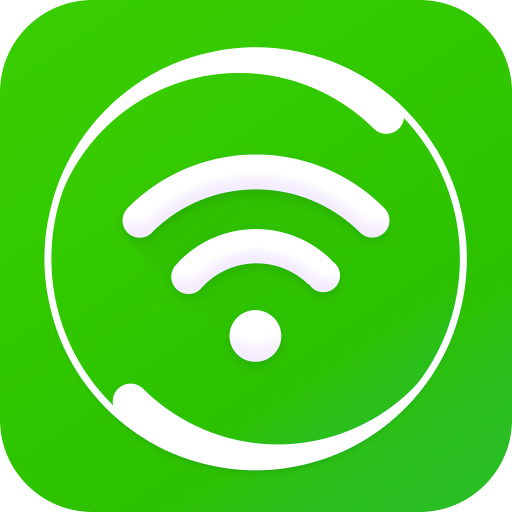萬盛學電腦網 >> 圖文處理 >> 3DSMAX教程 >> 3Ds Max打造情人節的漂亮玫瑰
3Ds Max打造情人節的漂亮玫瑰
作為西方的傳統節日之一,情人節不僅得到了歐美各國人們的喜愛,在國內年輕人們的心中,也有相當的地位。在情人節,送一朵親手制作的情人節玫瑰,那是多麼的有意義。而使用3Ds Max來制作玫瑰,不僅花朵的效果逼真,還很有意義,更能節省開支,可謂一舉多得。今天,小編就詳細的介紹一下,運用3Ds Max制作情人節漂亮的金色玫瑰的詳細建模過程。

最終效果圖
1、首先,畫兩條線,一條長的做為花瓣形狀線,一條短的做為花瓣截面線。

2、選擇花瓣形狀線,用loft/get shape點選花瓣截面線生成loft物體。
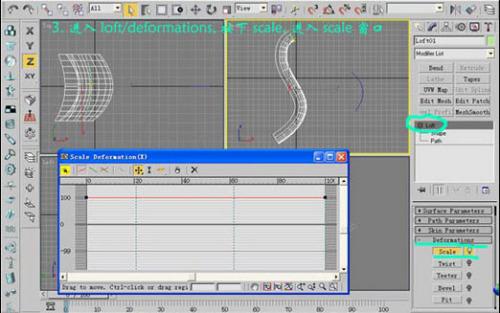
3、進入loft/deformations,按下scale、進入scale窗口。
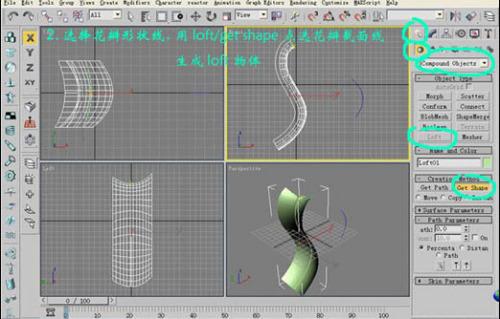
4、調整scale曲線如圖所示,注意不要過大,以免花葉皺褶。

5、把花瓣的軸線調整到葉基處,稍稍離開葉基一點距離點選物體後選擇旋轉,同時按下shift 鍵,進行copy。

6、重復剛才的過程,復制花瓣,並得用多種工具,包括loft物體下shape和path子物體,以及loft/deformations下 scale 曲線的形狀等等,使每一個花瓣都不盡相同,而且要擺放在合適的位置。並避免花瓣之間相互交叉,直到得到你滿意的形狀。之後點擊group/group,將其合並成一個組,命名備用。最後隱藏。
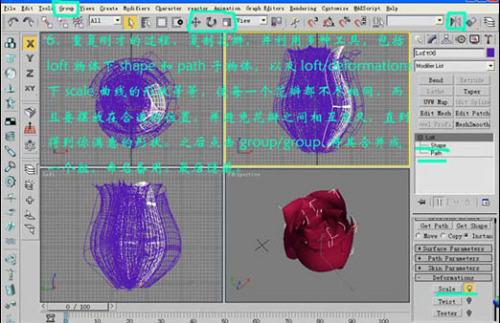
7、利用與制作花瓣相同的辦法,制作花萼loft物體,所不同的是,在loft/deformations的scale曲線形狀調整。

8、調整loft軸線到中心位置,用Shift旋轉復制5片花萼,調整形狀,滿意後轉成paly物體。並把其余4片attach到一個物體裡。然後每一相撞處焊接兩對節點。

9、在top視圖中調整內部節點,使其大致成圓形。選擇border子物體,點選名間,可以看到中間有一條border邊界,用cap命令進行封蓋,得到一個polygon,下面進行擠壓在。
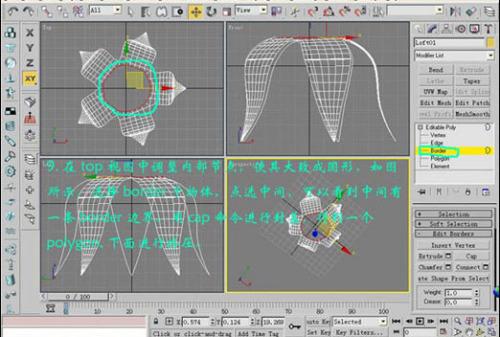
10、將上步得到的polygon向下進行擠壓操作,同時縮小形狀,可用edit polyon卷簾中的beve命令進行,得到花蒂,繼續向下擠壓出花莖。

11、選擇polygon子物體,選擇構成花莖所有的面,點擊edit geometry春簾中的detach命令,將其分離成單獨的物體,為下一步做花刺做准備。
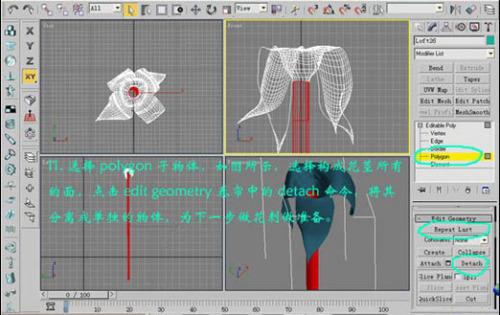
12、制作花刺。在top視圖上點擊standard object/cone,做一個小的花刺形狀物體。

13、選擇cone,進行compound object/scatter按下pick distribution object後點花莖,得到圖所示效果。修改source object parameter中的duplicates(個數)和basic scale(大小),直到合適為止。

14、花葉的制作與花瓣類似,也是用loft進行制作,不再重復,最後得到一枝玫瑰。

如果想要更佳的效果,那麼多復制幾枝玫瑰吧,也會是情人節非常獨特的一份禮物呢。
注:更多精彩教程請關注三聯設計軟件教程 頻道,